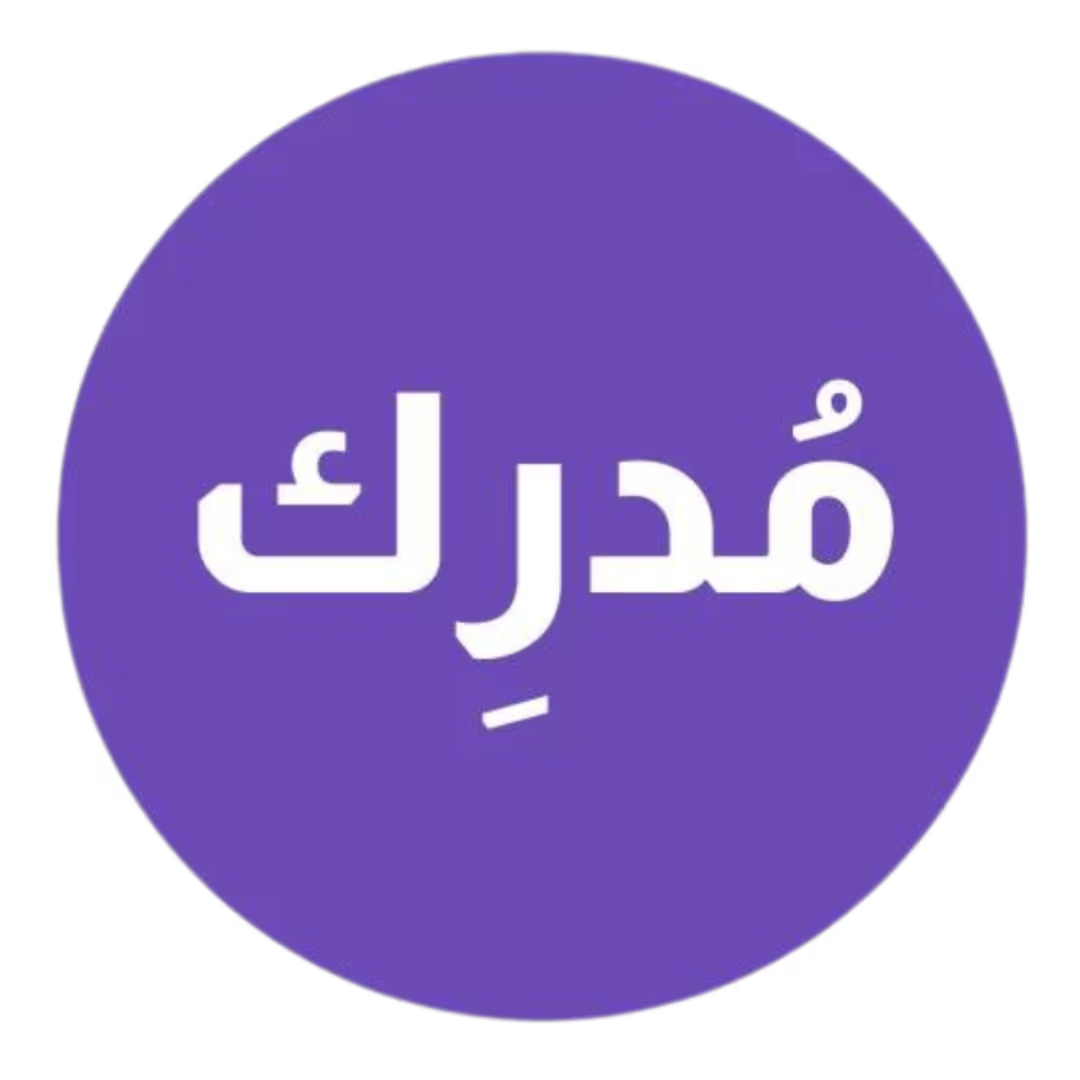في العصر الرقمي اليوم، يعد امتلاك موقعٍ إلكتروني أمرًا ضروريًا لأي شركة أو فرد يتطلّع لترك بصمته على الإنترنت. ولكن، قد يبدو إنشاء موقعٍ إلكتروني مهمّةً شاقّة، خاصّة إن لم تكن على دراية جيّدة بتطوير الويب.
ولحسن الحظ، بمساعدة منشئي مواقع الويب مثل Wix، أصبح إنشاء موقعٍ ذو مظهرٍ احترافي أسهل من أي وقت مضى، وسواء كنت مدوّنًا، أو صاحب شركةٍ صغيرة، أو تبحث ببساطة عن عرض أعمالك، فإن Wix تُقدّم منصّة سهلة الاستخدام مع مجموعةٍ واسعة من القوالب والميزات القابلة للتخصيص.
وسنوجّهك في هذه المقالة عبر خطوات إنشاء موقع Wix، حتى تتمكن من تنشيط تواجدك عبر الإنترنت والبدء بعملك في لمح البصر!
إن كنت مستعدًا لتعلم كيفية إنشاء موقع ويب باستخدام Wix، فأنت في المكان الصحيح.
ما هي منصّة Wix وما سبب شهرتها؟
Wix هو منشئ مواقع ويب شهير ومُستند إلى السحابة (Cloud-Based) والذي يسمح للمستخدمين بإنشاء مواقع ويب باستخدام محرر السحب والإفلات (Drag and Drop)، دون الحاجة إلى أي برمجة أو معرفة تقنية.
أُسس Wix في عام 2006 وأصبح منذ ذلك الحين أحد أشهر مُنشئي مواقع الويب في العالم، مع أكثر من 200 مليون مستخدم في 190 دولة.
فأحد الأسباب الرئيسية لشعبية Wix هو سهولة استخدامه، حيث صُمّم النظام الأساسي ليكون سهل الاستخدام، بواجهةٍ بسيطة وبديهيّة تُتيح للمستخدمين إنشاء مواقع الويب الخاصة بهم وتخصيصها بسهولة.
كما تقدم Wix أيضًا مجموعةً واسعة من القوالب القابلة للتخصيص، بحيث يمكن للمستخدمين إنشاء موقع ويب يعكس علامتهم التجارية وأسلوب عملهم.
وهناك عامل آخر ساهم في نجاح Wix هو الأسعار التي في المتناول، حيث تُقدم المنصّة مجموعة من الخطط بمختلف الأسعار، بما في ذلك خطّة مجانية مع الميّزات الأساسية، مما يجعلها في متناول المستخدمين بميزانيات مختلفة.
وتوفر الخطط المدفوعة ميّزاتٍ وأدواتٍ أكثر تقدمًا، بما في ذلك وظائف التجارة الإلكترونيّة، وأسماء النطاقات المخصّصة، والدعم حسب الأولويّة.
وبالإضافة إلى ذلك، تُركز Wix بشدة على دعم العملاء، مع وجود فريق دعم مخصص لمساعدة المستخدمين في أي مشكلات أو أسئلة قد تكون لديهم، وتحتوي المنصّة أيضًا على قاعدة معرفية واسعة، بما في ذلك الشروحات التعليميّة، ومقاطع الفيديو، والمقالات، لمساعدة المستخدمين على تعلم كيفية استخدام المنصّة وتحسين مواقعهم على الويب.
ملاحظة مهمة: انتبه إلى أن منصّة Wix لا تزال لا تدعم اللغة العربيّة في مُنشئ المواقع الخاص بها، لذلك أنت بحاجة لمعرفة أساسيّة في اللغة الإنجليزيّة لتتمكن من إنشاء موقعٍ إلكتروني وإدارته.
ما هي مزايا وعيوب موقع Wix؟
عندما تُنشئ موقعًا إلكترونيًا جديد، فستبحث عن العمل مع مُنشئ مواقعٍ مُبسّط وسهل الاستخدام.
ويجدر الذكر بأن نظام إدارة المحتوى (CMS) من Wix يحظى بشعبيّة كبيرة وله سيطرة كبيرة في السوق لسبب وجيه.
ولكن هل Wix هو الخيار الصحيح دائمًا؟ تعرّف على أهم مزايا Wix وعيوبه قبل اعتماده:
الإيجابيّات
- التكلفة
تُعد منصّة Wix ميسورة التكلفة للغاية، وتُقدم خيار موقع مجاني، ولكن الموقع المجاني سيشمل علامة Wix التجارية.
إن كنت ترغب في إزالة علامة Wix ولديك نطاقٌ (Domain) خاص بك، فسيتعين عليك الترقية إلى إحدى خطط Wix المميزة.
ويبدأ السعر من 14 دولارًا شهريًا، وتبدأ خطط Wix للتجارة الإلكترونية من 23 دولارًا في الشهر.
- التصاميم الاحترافيّة
لديك مساران مختلفان يجب اتباعهما عند تصميم موقع Wix الخاص بك ويؤدي كلاهما إلى نتائج رائعة المظهر. يمكنك أن تُخبر المنصّة قليلاً عن احتياجات موقعك، والعلامة التجارية، والشعار، والألوان، وما إلى ذلك، وسينشئ الذكاء الاصطناعي لـ Wix موقعًا أنيق المظهر يمكنك تعديله إلى حدٍ ما.
الطريقة الثانية هي الاختيار من مكتبة Wix الواسعة للقوالب الجاهزة للعثور على قالبٍ مناسب ثم استخدام أداة السحب والإفلات السهلة لتعديل مظهر موقعك.
- التحرير المباشر
التحرير والتعديل في Wix سهل جدًا وخالٍ من التعقيد، حيث توفر منصّة Wix تحريرًا مباشرًا (Direct Editing)، لذا يمكنك تعديل خصائص موقعك ومشاهدة كيف ستظهر صفحاتك بالضبط على الإنترنت بينما هو يحررها .
ولن تضطّر بهذه الطريقة إلى إزالة صفحتك عن الإنترنت قبل ليتسنّى لك تحريرها، أو نشر موقعك بنحوٍ عشوائي لتتمكّن من مُعاينة التعديلات الجديدة.
كما يمكنك أيضًا إجراء التعديلات وإدارة موقعك الخاص من خلال تطبيق Wix للهاتف المحمول.
- الدعم
خدمة عملاء Wix رائعة صدقًا، وتُقدم لجميع خطط الاشتراك المختلفة، حتى الخطط المجانية تحصل على دعم العملاء، كما هناك موارد متاحة عبر الإنترنت، بالإضافة إلى نظام التذاكر، وخاصيّة روبوت الدردشة الحيّة.
إن لم يكن ذلك كافيًا لحل مشكلاتك، فيمكنك الحصول على استجابة سريعة جدًا من فريق دعم Wix خلال أيام الأسبوع (من الاثنين إلى الجمعة) من الساعة 4 مساءً حتى الساعة 4 صباحًا بتوقيت مكة المكرمة.
السلبيّات
- عدم وجود تحليلات عميقة
على الرغم من أن لوحة تحكم Wix توفّر بعض التحليلات الأساسية وتتبع حركة المرور، إلا أنها لا تتعمق كثيرًا أو تكون مُحددة للغاية. وإن كنت ترغب حقًا في التعمق في التعامل مع البيانات، فمن الأفضل لك استخدام منصّة أخرى.
- بُطء تحميل الصفحة
هذا العيب كبير. حيث لا يعني التحميل السريع للصفحات أن عملائك سيكونون سُعداء فحسب، بل يعد وقت التحميل أيضًا عاملاً في تصنيف موقعك عبر محركات البحث(SEO).
وتأخذ الخوارزمية في الاعتبار أوقات التحميل، وكلما كانت أسرع، من المحتمل أن يكون موقعك في مرتبةٍ أعلى.
- عدم القدرة على تبديل القوالب بعد إطلاق الموقع
إن كنت تبحث عن المرونة عندما تُغيّر رأيك، فقد لا تُعجبك حقيقةً أنك لن تستطيع تغيير القالب بمجرد إطلاق موقعك ونشره.
وإن كنت تريد تبديل القالب، فيجب عليك إزالة الموقع بالكامل والبدء من جديد.
خطوات إنشاء موقع Wix
كما ذكرنا في الأعلى، فإن منصّة Wix تتميّز بسهولة استخدام واجهتها لإنشاء مواقع الويب، وستُلاحظ لاحقًا مدى سهولة إنشاء أي موقعٍ إلكتروني مهما كان مجاله، وكل ما تحتاجه هو معرفة أساسيّة باللغة الإنجليزيّة.
أولًا: البدء مع Wix
بعد زيارتك لمنصّة Wix، فستبدأ على الفور ببعض الخطوات الأساسيّة في رحلتك لإنشاء الموقع الإلكتروني، وهذه الخطوات تشمل:
- إنشاء حساب عبر Wix
إن لم يكن لديك حساب بالفعل عبر Wix، فتوجّه للصفحة الرئيسيّة وانقر على “Get Started“.
وتمامًا مثل أي عمليّة تسجيل حساب جديد في أي منصّة، ستنشئ حساب جديد بتزويد عنوان بريدك الإلكتروني وكلمة المرور، أو ببساطة التسجيل باستخدام حساب Google أو Facebook.
ستنقر بعدها على “Create New Site” لإنشاء موقعٍ جديد من الصفر.
وستضيف بعدها المزيد من البيانات حول الموقع الذي تُحاول إنشائه، مثل المجال الذي يختص به الموقع.
ستُلاحظ وجود الكثير من الخيارات، مثل المدوّنات التقنيّة، والصحّة واللياقة، والتغذية، والأعمال، وغيرها الكثير.
بعد تحديد مجال عمل الموقع، ستنتقل لتسمية موقعك الجديد كالتالي:
ستنتقل بعدها لاختيار العناصر التي ترغب بإضافتها لموقعك الجديد، مثل الدردشة، والمدوّنة، ومعرض الأعمال، وغيرها من القائمة التالية.
بعد الانتهاء ستنتقل للوحة التحكم (Dashboard) للبدء بإدارة موقعك الجديد. انقر على الزر “Go to Dashboard“.
ستفتح أمامك لوحة التحكم الخاصة بالموقع الجديد، وستُلاحظ بداخلها العديد من الوظائف، ولكن لا يزال هناك بعض الخطوات اللازمة لإتمام إنشاء موقعك، وستراها في أعلى الصفحة كالتالي:
نُلاحظ بأننا لا نزال لم نربط الموقع الجديد باسم نطاق (Domain Name)، سنفعل ذلك أولًا، وننقر على الزر “Connect Domain” للبدء بالبحث عن اسم النطاق الذي نُريده.
بعد إدخال اسم النطاق الذي نرغب به، سننقر على “Let’s Go” ليبدأ Wix بالبحث عن توافر اسم النطاق هذا عبر الإنترنت وإن كان بإمكانك استخدامه.
نرى بأن اسم النطاق الذي اخترناه (Mudrekco.com) متوفر للاستخدام، ويُمكننا اختيار أحد النطاقات com، online، shop، blog مجانًا لأول سنة طالما اشتركنا بأحد خطط Wix المدفوعة.
يُمكنك وبكل سهولة الاشتراك بأحد خطط Wix المدفوعة والتي تتناسب مع احتياجات عملك، ومن ثم إتمام خطوات الدفع البسيطة جدًا.
وبهذا تكون قد أعددت موقعك الجديد وأصبح جاهزًا للخطوات التالية.
- اختيار قالب تصميم
بعد إتمام الخطوات السابقة، فقد حان الوقت لتخصيص الموقع الجديد أكثر من خلال اختيار أحد القوالب الجاهزة للتصميم، أو تخصيص تصميمٍ جديد لموقعك.
بعد النقر على “Get Started” سيتم توجيهك لبعض الصفحات للحصول على تصميمٍ سهل وجاهز لموقعك.
ستضيف عندها بيانات الموقع الأساسيّة مثل الشعار (اللوجو)، وعنوان البريد الإلكتروني، ورقم الهاتف، وحسابات وسائل التواصل الاجتماعي.
ويُمكنك تجاوز هذه الخطوة العودة إليها لاحقًا بالنقر على “Skip“.
بعد النقر على الزر “Next“، سيتم توجيهك لصفحة اختيار القالب الأساسي لموقعك الجديد، وهناك عدد من الخيارات بنظام ألوان وأشكال مميزة لكلٍ منها غرضه.
بعد تحديد التنسيق العام لتصميم موقعك، فستنتقل لاختيار تصميم مُخصص للصفحة الرئيسيّة لموقعك الجديد.
نُلاحظ وجود أكثر من خيار لطريقة عرض الصفحة الرئيسيّة “HomePage” لموقعك الجديد، فنختار الأنسب لعلامتك التجاريّة، ومن ثم ننقر على “Next“.
سنختار في هذه الصفحة الصفحات المختلفة التي نُضيفها لموقعك الجديد، ومنها صفحات “حول، وتواصل معنا، والإعلانات”، وغيرها.
بعد تحديد الصفحات المطلوبة، انقر على “Next“.
تهانينا! لقد شكّلت التصميم الذي ترغب به لموقعك الجديد، وقد أصبح جاهزًا الآن للاستخدام، ويُمكنك بالطبع العودة لمُحرر الموقع لتخصيص شكل كل زاوية ولونها في موقعك.
ولكن، يُمكنك الآن وبكل بساطة مواصلة الخطوات والعمل على موقعك.
ثانيًا: تخصيص تصميم موقع Wix الجديد
بعد أن أعددت موقعك الجديد بإضافة اسم نطاق وتصميم افتراضي، فقد حان الوقت لفعل المزيد في رحلة تجهيز موقعك، وسنفعل ذلك من خلال زيارة مُحرر المواقع من Wix بالنقر على “Edit Site” في أعلى لوحة التحكم.
ستنتقل بعدها لصفحة مُحرر المواقع من Wix، والذي يُتيح لك تخصيص شكل كل عنصر ولونه في موقعك وفي الصفحات المختلفة أيضًا.
ستُلاحظ بداخل مُحرر المواقع تخطيط الصفحة الرئيسيّة على شكل أقسام مختلفة، ويُمكنك الإشارة إلى أي قسم بمؤشر الفأرة والنقر المزدوج لتحرير القسم.
كما بإمكانك النقر على زر “Quick Edit” للتحرير السريع للقسم المُحدد، كالتالي:
ستظهر بعدها قائمة في الجهة اليُمنى للشاشة يظهر بها العناصر المختلفة داخل القسم المُحدد وجميع خيارات تحرير هذه العناصر، مثل اللون، والخط، والشعار، وغيرها.
نُلاحظ في الشاشة السابقة خيارات تعديل لون خلفيّة قائمة الأزرار، واسم الموقع (أو الشعار)، وخيارات شريط البحث.
وعند النقر على اسم الموقع، ستظهر لك قائمة إضافيّة لما يُمكنك إضافته في تلك الزاوية.
سننتقل بعدها لتحديد قسم آخر في الصفحة الرئيسيّة والنقر على “Quick Edit“، والانتقال للقائمة المنسدلة من اليمين.
ستُلاحظ هنا ظهور خيارات لتحرير محتوى القسم كالألوان والعناوين، وهناك خيار لتحرير تخطيط القسم كالتالي:
ستتمكن الآن من تعديل شكل أي قسم وتخطيطه بداخل الصفحة الرئيسيّة.
وعندما ترغب بتحرير أي صندوق نص في الموقع، كل ما عليك فعله هو النقر المزدوج حتى ظهور قائمة تحرير النصوص التالية:
ستتمكّن من تحرير محتوى النص، ولون الخط ونوعه، بالإضافة للمزيد من خيارات تحرير النصوص المميّزة.
ولا ننسى بالطبع القسم الأخير في الصفحة، أو التذييل (Footer)، حيث أنه يحتوي عادةً على بيانات التواصل الخاصة بك والحقوق القانونيّة للملكيّة والنشر وما إلى ذلك.
وعندما ترغب بإضافة المزيد للصفحة التي تحررها، لا تنسَ التوجّه للقائمة اليُسرى للشاشة لخيارات إضافة الأقسام الجديدة، والعناصر، والتطبيقات المُصغّرة (Apps)، والوسائط وغيرها.
في النهاية، هذه هي أساسيّات صفحة مُحرر المواقع (Wix Editor) لتخصيص شكل جميع الصفحات وهيكلها في موقع Wix الخاص بك، كل ما ينقصك الآن هو بعض المُمارسة.
تذكّر أن شاشة التحرير هذه سهلة الاستخدام وتدعم التراجع عن الخطوات، حيث في حال فعلت أي حركة خاطئة، فكل ما عليك فعله هو النقر على (Ctrl+Z) للتراجع.
ننصحك باستكشاف جميع مزايا ووظائف مُحرر المواقع بنفسك ودون الحاجة لأي معرفة برمجيّة أو في عالم تصميم المواقع، يُمكنك بنفسك بناء موقع Wix الذي يتوافق مع هويّتك.
ثالثًا: إضافة الوظائف المختلفة لموقع Wix
مهما كان نوع الموقع الإلكتروني الذي تُديره عبر Wix، سواء كان مدوّنة أو متجر إلكتروني أو غير ذلك، فأنت بالتأكيد بحاجة للعديد من وظائف المواقع الإلكترونيّة المختلفة.
فقد تحتاج مثلًا لإضافة نماذج اتّصال ليتمكّن الزوّار من التواصل معك، أو أدوات تحليل للتجارة الإلكترونيّة لمتابعة مشتريات متجرك الإلكتروني ومبيعاته، أو غيرها.
عادة ما تُسمى هذه الوظائف أو بـWidgets أو Plugins لدى مُنشئي المواقع الآخرين، ولكن في Wix فهي تُسمى بالتطبيقات “Apps”.
وستتوجه لقائمة “Apps → App Market” لعرض متجر التطبيقات واختيار تلك التي تتناسب مع احتياجات موقعك.
ستُلاحظ في متجر التطبيقات أن هناك العديد من الفئات المختلفة التي يُمكنك الاختيار من ضمنها حسب وظيفتها، فهناك تطبيقات لوظائف التسويق، وتحسين محركات البحث (SEO)، والوسائط المتعددة، والتصميم، وغيرها الكثير.
كما بإمكانك استخدام شريط البحث للبحث عن أي تطبيق ترغب بالحصول عليه وتضمينه في موقعك لإضافة وظائف جديدة إليه.
عند النقر على أي تطبيق، ستُفتح صفحة تحتوي تفاصيل إضافيّة عن ذلك التطبيق وما يمكن فعله لموقعك، بالإضافة لتقييمات المستخدمين، ولقطات الشاشة.
كل ما عليك فعله هو النقر على “Add to Site لتشغيل التطبيق على موقع Wix الخاص بك.
رابعًا: إضافة المقالات للمدونة
المقالات هي إحدى أهم أنواع المحتوى لأي موقعٍ إلكتروني أيًا كان محتواه، ويُمكنك وبكل سهولة إضافة قسم المدوّنة لموقع Wix الخاص بك والبدء بكتابة المقالات وإضافتها لهذا القسم.
علينا أولًا بزيارة مُحرر المواقع (Site Editor) لإضافة قسم المدونة للصفحة الرئيسيّة لموقعك كالتالي:
بعد اختيار شكل المدوّنة وتنسيقها في موقعك وكيف تظهر المقالات عبره، فسوف ننتقل لصفحة تحرير المقالات والبدء بكتابة ما نشاء.
ستتوجه بعدها لصفحة مُحرر المقالات، وهو مُحرر نصوص بسيط جدًا بخصائص سهلة الاستخدام، حيث يُمكنك تعديل النصوص والخطوط وإضافة العناصر المختلفة كالصور ومعارضها، والفيديو وغيرها.
كما يُمكنك بسهولة إضافة بيانات إضافيّة عن المقالة، مثل الوصف القصير (Meta Description) والاسم اللطيف (Slug)، والصورة البارزة (Cover Image)، واسم الكاتب، وغيرها.
بعد الانتهاء، يُمكنك النشر فورًا، أو حتى جدولة النشر في وقتٍ مُحدد لاحقًا، بالإضافة لحفظ المقالة كمسودة ومُعاينتها (Preview) قبل النشر.
تهانينا! لقد أصبح موقع Wix الخاص بك جاهزًا للنشر، وكل ما عليك فعله الآن هو نشر الموقع عبر الإنترنت، ويتم ذلك بكل سهولة من خلال النقر على الزر “Publish” في الزاوية اليُمنى العلويّة لصفحة مُحرر الموقع.
أسئلة شائعة حول إنشاء موقع Wix
“هل يمكن إنشاء موقع Wix مجانًا؟”
لدى Wix خيارًا مجانيًا ولكن موقعك سيحتوي على “إعلانات Wix” ذات علامة تجارية. وسيُنشر موقعك أيضًا ضمن نطاق فرعي مثل هذا: https://USERNAME.wixsite.com/SITE-NAME
“ما هي تفاصيل الحماية والأمان في Wix؟”
نظرًا لأن Wix هو حل مُستضاف بالكامل، فإن استضافة الويب، والأمان، وصيانة موقع Wix الخاص بك يتم الاعتناء بهم نيابةً عنك.
“هل يمتلك Wix اسم النطاق الخاص بي؟”
لا. عندما تسجل في Wix، فإنك تشتري اسم النطاق منها. اعتمادًا على نوع اشتراكك، يمكنك الحصول على عامٍ مجاني، ولكن ملكيّة النطاق تنتقل إليك.
Wix موجودة فقط للتفاوض بشأن معاملة اسمك وتسجيله في سجل النطاق نيابةً عنك.
“هل يمتلك Wix المحتوى الخاص بي؟”
لا. عند إنشاء موقع Wix، فإنك لا تزال تملك المحتوى الخاص بك. ومع ذلك، إذا كنت تخطط للانتقال من Wix، فسيُلزمك بنسخ كل المحتوى يدويًا وإعادة إنشاء الموقع باستخدام أداة جديدة.
للأسف، لا يوفر Wix طريقة سهلة لتصدير المحتوى الخاص بك.
“أنا لست مطور ويب، هل لا يزال بإمكاني إنشاء موقع Wix احترافي؟”
بالطبع. يأتي Wix مع أكثر من 800 قالب مُصمم باحتراف لمساعدتك على صنع موقعٍ مذهل.
كل ما عليك فعله هو إضافة المحتوى الخاص بك ونشر موقعك.
“هل يمكنني إنشاء متجر إلكتروني عبر Wix؟”
نعم، لدى Wix خيارات ممتازة لإنشاء متجر إلكتروني. يمكنك إضافة متجر إما عن طريق تحديد أنك تريد متجرًا في خطوات الترحيب، أو عن طريق تثبيت تطبيق Wix Stores.
بالإضافة أن لدى Wix خطط تجارة إلكترونية مُحددة مصممة للمتاجر من جميع الأنواع. والأسعار أعلى من الخطط القياسية، لكن Wix لا تفرض رسوم معاملات إضافية.
“هل Wix سيئ لتحسين محركات البحث (SEO)؟”
لا، يمكن لمواقع Wix أن تحصل على ترتيبٍ جيد في نتائج بحث Google. ومع ذلك، فمن الصحيح أن Wix تتمتع بسمعة سيئة في تحسين محركات البحث لفترة من الوقت.
ولكن اليوم، استعادت Wix الكثير من القوة وحسّنت خيارات تحسين محركات البحث (SEO) بنحوٍ كبير على مر السنين. فقد أضافت Wix مؤخرًا العديد من أدوات تحسين محركات البحث (SEO) الجديدة، والتي قد تساعد في إنهاء هذا الاعتقاد بأنها سيئة.
الملخص
في الختام، يُعد إنشاء موقع Wix عمليّة مباشرة وسهلة يمكن لأي شخص إتقانها، فبفضل واجهته سهلة الاستخدام، والقوالب القابلة للتخصيص، وخطط الأسعار في المتناول، أصبح Wix أحد أشهر مُنشئي مواقع الويب في العالم، ويستخدمه ملايين الأشخاص لإنشاء مواقع ويب مذهلة تعكس علامتهم التجارية الفريدة وأسلوب حياتهم.
سواء كنت صاحب شركةٍ صغيرة، أو مدونًا، أو محترفًا، فإن امتلاك موقع ويب يعد أمرًا ضروريًا في العصر الرقمي اليوم، وباستخدام Wix، يمكنك إنشاء موقع إلكتروني ذو مظهر احترافي يعرض مواهبك ويساعدك على التواصل مع جمهورك.
تابعنا في هذه المقالة خطوات إنشاء موقع Wix من الصفر خطوة بخطوة لتتمكن من تطبيق هذه المعرفة وإنشاء ما تشاء من مواقع عبر الإنترنت.